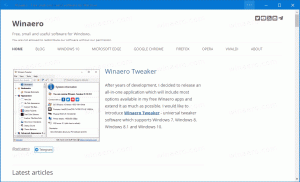Dezactivați pictograma Rețea de pe ecranul de blocare în Windows 10
Ieșit din cutie, Windows 10 indică starea conexiunii de rețea pe ecranul de blocare. O pictogramă specială arată dacă rețeaua este accesibilă sau nu pe dispozitivul curent. Folosind o simplă modificare a Registrului, puteți ascunde acea pictogramă din ecranul de blocare.
Publicitate
Pictograma de rețea apare pe ambele Ecran de blocare si ecran de conectare în Windows 10. Deși nu oferă nicio funcționalitate pe ecranul de blocare, acesta permite utilizatorului să deconecteze dispozitivul de la rețea sau să îl conecteze la o altă rețea în loc de cea actuală. Odată ce dezactivați pictograma, aceasta va dispărea atât din ecranul de blocare, cât și din ecranul de conectare. Țineți cont de acest lucru înainte de a continua.
Utilizatorii care nu găsesc niciun folos pentru această funcționalitate pe ecranul de conectare pot dezactiva pictograma menționată, așa cum se arată mai jos.
Dezactivați pictograma Rețea de pe ecranul de blocare în Windows 10
- Deschis Editorul Registrului.
- Accesați următoarea cheie:
HKEY_LOCAL_MACHINE\SOFTWARE\Policies\Microsoft\Windows\System
Sfat: vezi Cum să săriți la cheia de registry dorită cu un singur clic.

- Aici, creați o nouă valoare DWORD pe 32 de biți și denumiți-o DontDisplayNetworkSelectionUI.
 Setați datele valorii sale la 1.
Setați datele valorii sale la 1.
Notă: chiar dacă ești rulează o versiune Windows pe 64 de biți, mai trebuie să creați o valoare DWORD pe 32 de biți. - Deconectați-vă de la Windows 10 pentru a aplica modificările făcute prin această modificare.
După ce se face acest lucru, pictograma rețelei va dispărea din ecranul de blocare și din ecranul de conectare.
Inainte de:
După:

Alternativ, puteți utiliza Winaero Tweaker. Are opțiunea corespunzătoare în categoria Boot and Logon: Puteți obține aplicația de aici: Descărcați Winaero Tweaker.
Puteți obține aplicația de aici: Descărcați Winaero Tweaker.
Urmărește următorul videoclip pentru a vedea acest truc în acțiune:
Sfat: vă puteți abona la canalul nostru de Youtube AICI.
Asta e. Pentru a restabili valorile implicite, ștergeți valoarea DontDisplayNetworkSelectionUI pe care ați creat-o.